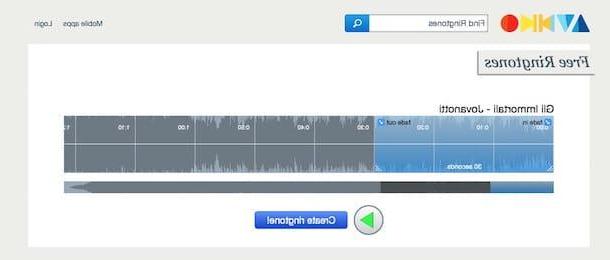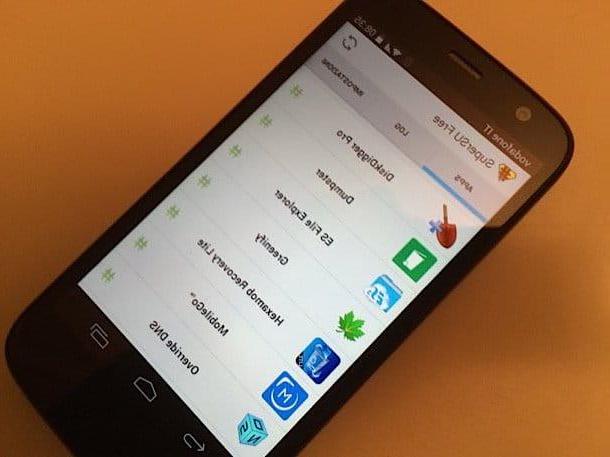Opérations préliminaires
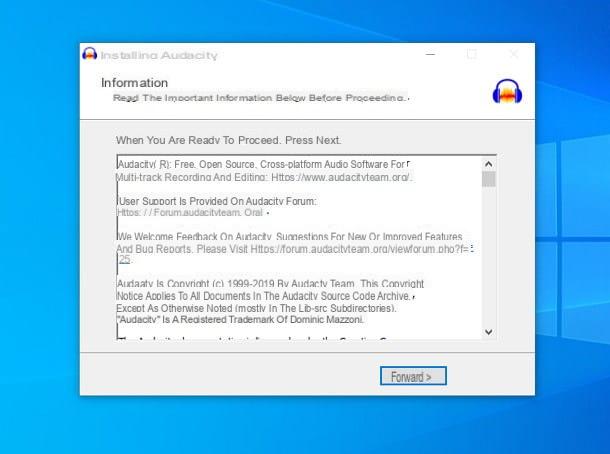
Vous avez bien l'intention d'apprendre un enregistrer avec Audacity mais vous ne l'avez pas encore téléchargé sur votre PC ? Pas de problème, car télécharger et installer Audacity est vraiment très simple.
Tout d'abord, allez sur le site officiel du programme, déplacez le curseur de la souris sur l'élément Télécharger (ci-dessus) et sélectionnez le système d'exploitation dont vous disposez dans le petit menu qui vous est proposé.
À ce stade, si vous utilisez Windows, Clique sur le lien Programme d'installation d'Audacity xyz et, pour commencer à télécharger le fichier, cliquez sur l'élément Audacity Windows Installer attaché à l'écran qui s'ouvre. Une fois que vous obtenez le fichier .exe pour installer le programme, lancez-le et appuyez sur le bouton Oui, sélectionnez levilleno dans le menu déroulant des langues disponibles, cliquez sur le bouton OK, Alors Avanti cinq fois consécutives et, pour terminer la configuration, sur Installer, Avanti e Fins.
Si tu utilises MacOSà la place, vous devez cliquer sur le lien Audace xyzdmg attaché à la page de téléchargement du programme puis sur l'article Audacity macOS DMG situé sur l'écran suivant. Une fois que vous avez téléchargé le fichier .dmg Audacity, démarrez-le et, à l'aide de la fenêtre du Finder qui apparaît à l'écran, faites glisser l'icône du programme dans le dossier applications sur le Mac. Enfin, lancez le programme en l'invoquant depuis le Launchpad (l'icône en forme de fusée situé dans le Dock) et appuyez sur le bouton Avri pour surmonter les restrictions imposées par macOS sur les applications de développeurs non certifiés.
Comment enregistrer avec Microphone Audacity
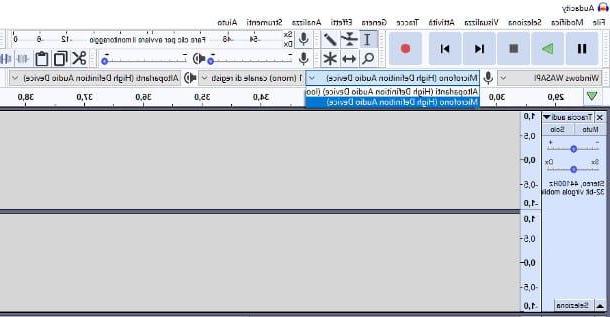
Pour pouvoir enregistrer votre voix ou des sons externes via le microfono, vous devez d'abord connecter ce dernier au PC via la prise audio (ou l'entrée fournie par la carte son installée dans l'ordinateur).
Une fois cela fait, commencez Audacity et utilisez les menus déroulants disponibles dans le programme pour régler l'enregistrement du microphone : si vous êtes sur Windows, définissez le menu déroulant situé en haut à gauche sur l'option Windows WASAPI, ajustez le menu déroulant situé juste à côté (celui lié à l'appareil d'enregistrement) sur l'élément Microphone (nom de la carte son) et choisissez l'option 2 canaux d'enregistrement (stéréo) dans le menu déroulant situé juste à côté.
Si, par contre, vous vous trouvez sur MacOS, assurez-vous que le menu déroulant situé en haut à gauche est défini sur Core Audio et choisissez l'option Entrée numérique intégrée dans le menu déroulant situé juste à côté.
Pour lancer l'acquisition des sons via le microphone, cliquez sur le bouton S'inscrire (en forme de cercle rouge) situé dans le panneau des boutons du programme. Par la suite, pour suspendre inscription, cliquez sur le bouton Pause (ce faisant, cependant, vous ne pourrez pas apporter de modifications sur l'audio capturé) ou, pour arrête ça, appuie sur le bouton Arrêter.
Pour réécouter l'enregistrement, cliquez simplement sur le bouton jouer (celui en forme de triangle) situé en haut. Si vous le souhaitez, vous pouvez appliquer des effets et des améliorations à l'aide des boutons et des menus disponibles en haut de l'écran.
Lorsque vous avez terminé l'édition, vous pouvez enregistrer l'audio sous forme de fichier en allant dans le menu Fichier> Exporter> Exporter sous [format], situé en haut à gauche. Par conséquent, il précise le dossier dans lequel enregistrer le fichier et ajuster les derniers paramètres (par exemple, le format et le débit) à l'aide de l'écran qui vous est proposé et, lorsque vous êtes prêt, cliquez sur le bouton exportation, pour tout compléter.
Comment enregistrer avec Audacity depuis le mixeur
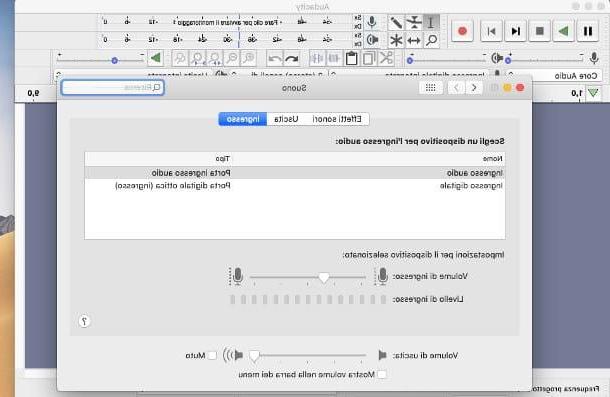
Enregistrez avec Audacity depuis un mixer externe n'est pas compliqué du tout. Cependant, il est nécessaire que ce dernier soit correctement connecté au PC (ou à la carte son) via l'entrée appropriée et correctement reconnu par le système d'exploitation. Pour certains appareils, il peut être nécessaire d'installer chauffeurs dédiés: Je vous invite à vous référer au manuel d'utilisation du mélangeur en votre possession pour obtenir des informations complémentaires à ce sujet.
Dans tous les cas, une fois la connexion entre la table de mixage et l'ordinateur établie, lancez Audacity et configurez le programme en suivant la procédure la plus appropriée pour le système d'exploitation que vous utilisez.
- Windows - définir le menu déroulant situé en haut à gauche sur l'option Windows DirectSound et sélectionnez, dans le menu déroulant situé juste à côté, la rubrique relative à mixer que vous utilisez (s'il est connecté directement au PC, par exemple via USB) ou à la carte son à laquelle la table de mixage est connectée. Assurez-vous que le menu déroulant à droite de ce dernier est réglé sur 2 canaux d'enregistrement, sinon tu le fais.
- MacOS - aller au Préférences de système en cliquant sur l'icône en forme de déquipement annexé à Dock, cliquez sur l'icône Suono puis au tableau contribution (en haut). Enfin, cliquez sur l'élément lié à mixer, pour le définir comme périphérique d'entrée par défaut ; s'il s'agit d'une table de mixage USB, vous devez choisir une voix similaire à Codec audio USB. Une fois cela fait, retournez dans la fenêtre Audacity, assurez-vous que le menu déroulant en haut à gauche est réglé sur Core Audio et choisissez les éléments dans les deux menus situés immédiatement après Entrée numérique intégrée e 2 canaux d'enregistrement.
Enfin, cliquez sur le bouton S'inscrire (Le cercle rouge) pour lancer l'acquisition de l'audio provenant de la table de mixage, que vous pouvez suspendre ou arrêter à tout moment à l'aide des boutons Pause e Arrêter. Pour exporter l'enregistrement vers un fichier audio, il suffit d'accéder au menu Fichier> Exporter> Exporter vers [format], en haut à gauche.
Comment enregistrer avec Audacity depuis un PC
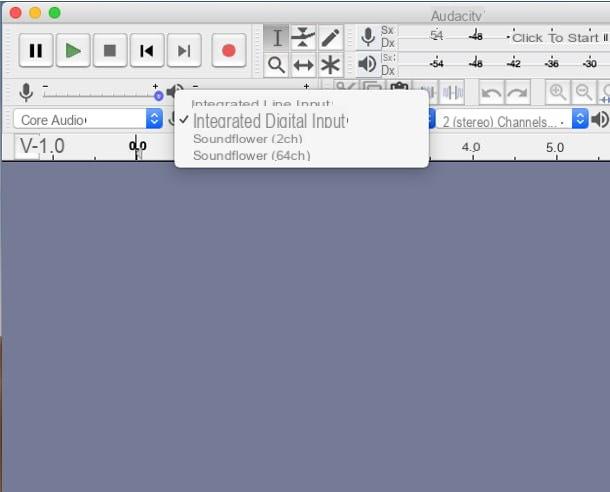
Si vous devez enregistrer leaudio de l'ordinateur (par exemple les sons système) et en les transférant dans un fichier, Audacity peut vous être extrêmement utile. En haut Windows, vous pouvez le faire de manière très simple : définissez le menu déroulant du pilote à utiliser (celui en haut à gauche) sur Windows WASAPI, choisissez l'article Haut-parleurs / Haut-parleur (boucle) dans le menu déroulant lié au périphérique d'entrée (le deuxième, en partant de la gauche) et lancez l'enregistrement, en appuyant sur le bouton S'inscrire.
Sur MacCependant, les choses sont légèrement différentes : avant de pouvoir enregistrer depuis votre ordinateur, vous devez installer Soundflower, un logiciel adapté pour "détourner" l'audio lu sur l'ordinateur dans le canal d'entrée. Pour l'obtenir, connectez-vous à cette page Web et cliquez sur l'élément Soundflower-xyzdmg situé en bas pour lancer le téléchargement du fichier.
Ensuite, lancez le package que vous venez de télécharger, cliquez sur le bouton Avri pour contourner les restrictions macOS sur les applications de développeurs non certifiés, faites un clic droit sur le fichier Soundflower.pkg contenu dans le colis puis cliquez deux fois sur le bouton Avri, pour démarrer le programme d'installation.
Cliquez ensuite sur les boutons Continue e Installer, tapez le Mot de passe de l'administration Mac et, lorsque l'avertissement concernant les extensions bloquées apparaît, cliquez sur le bouton Ouvrir les préférences de sécurité puis sur le bouton permettre correspond à logiciel système du développeur MATT INGALLS. A ce stade, cliquez sur les boutons Fermer e Ne bouge pas, redémarrez le package Soudflower.pkg et répétez à nouveau la procédure d'installation, qui, cette fois, devrait être réussie.
Le gros est pratiquement terminé ! Pour enregistrer l'audio interne du Mac, lancez Audacity, sélectionnez, dans le menu déroulant relatif aux sons d'entrée (le deuxième en partant de la gauche), la rubrique Tournesol (2 ch) et appuyez sur le bouton S'inscrire pour commencer à capturer des sons. Lorsque vous avez terminé, appuyez sur le bouton Ferma et enregistrez le fichier en allant dans le menu Fichier> Exporter> Exporter vers [format], en haut à gauche.
Comment enregistrer avec Audacity depuis Internet

Vous devez enregistrer avec Audacity un flux audio de Internet, par exemple une interview que vous souhaiteriez réécouter plus tard ? Aucun problème.
Tout d'abord, démarrez Audacity et réglez-le pour enregistrer les sons provenant de la carte son, comme je vous l'ai montré dans le chapitre précédent de ce guide. Ensuite, connectez-vous au site Web qui contient l'audio de votre intérêt et, après avoir appuyé sur le bouton S'inscrire d'Audacity, lance le contenu multimédia que vous souhaitez capturer.
Une fois terminé, appuyez sur le bouton Ferma pour arrêter l'enregistrement et sauvegarder le fichier contenant l'audio qui vient d'être enregistré, en allant dans le menu Fichier> Exporter> Exporter vers [Format], en haut à gauche.
Comment enregistrer en multipiste avec Audacity
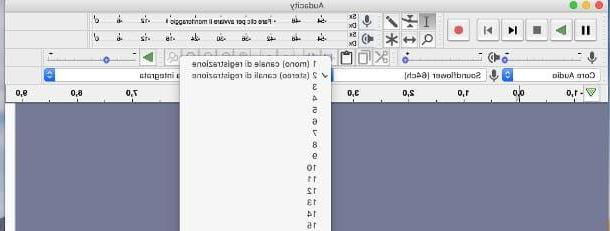
Audacity est un logiciel capable de gérer l'entrée multipiste (c'est-à-dire générés par plusieurs appareils en même temps), cependant la combinaison des sons n'a pas lieu, dans ce cas, du côté logiciel, mais du côté matériel.
Cela signifie, en pratique, qu'Audacity est capable d'acquérir l'audio de plusieurs appareils en même temps, en séparant leurs canaux, mais, contrairement à d'autres logiciels DAW, il ne peut le faire que tant qu'il existe une configuration matérielle précise en amont. Par exemple, vous pouvez connecter une table de mixage externe au PC et plusieurs appareils dessus : pour séparer l'audio, dans ce cas, vous pouvez utiliser le multicanal proposé par la table de mixage elle-même.
Une fois cela fait, lancez simplement un enregistrement en réglant le mixer en tant que périphérique d'entrée et en ajustant le Nombre de canaux à partir duquel acquérir l'audio en utilisant le menu immédiatement adjacent. Lorsque vous avez terminé, vous pouvez exporter l'audio comme d'habitude, en utilisant le menu Fichier> Exporter> Exporter vers [format], en haut à gauche.
Vous pourriez, en revanche, agir au niveau logiciel au cas où vous voudriez enregistrer à partir d'une seule source, par exemple le microfono, puis joignez l'enregistrement à d'autres pistes sonores existantes (par exemple, des MP3 que vous avez sauvegardés sur votre ordinateur), en les faisant glisser dans la fenêtre principale d'Audacity.
Comment enregistrer une chanson avec Audacity

Vous devez donner libre cours à votre créativité et vous voulez enregistrer une chanson avec Audacity? Ne vous inquiétez pas, vous pouvez le faire très facilement. Commencez donc par démarrer le programme et préparez-le pour l'enregistrement à partir du microphone, en suivant les étapes que je vous ai montrées dans l'un des chapitres précédents de ce guide.
Par la suite, si vous le souhaitez, connectez le casque à l'ordinateur (afin d'écouter au mieux la base), lancez la piste d'accompagnement que vous préférez et, immédiatement après, appuyez sur le bouton S'inscrire Audace pour commencer l'acquisition de votre voix.
Lorsque vous avez terminé, appuyez sur le bouton Ferma et écoutez le résultat en cliquant sur le bouton Jouez. Si vous le trouvez satisfaisant, vous pouvez procéder à l'ajout de la piste contenant la piste d'accompagnement (également MP3), afin d'obtenir la chanson complète : pour cela, faites glisser le fichier dans la fenêtre Audacity et attendez quelques instants la piste audio à générer.
Cliquez ensuite sur outil de décalage temporel (le bouton avec le deux flèches latérales, situé dans le panneau de contrôle supérieur d'Audacity) et déplacez la piste contenant votre voix vers la droite ou vers la gauche, de manière à faire correspondre la voix avec le rythme de la base. Pour vérifier si l'alignement est valide, vous pouvez écouter la chanson résultante autant de fois que vous le souhaitez en appuyant sur le bouton jouer.
Une fois que vous avez obtenu un résultat satisfaisant, procédez au réglage du le volume piste audio et vocale, si nécessaire, en agissant sur les curseurs appropriés situés à gauche de chaque piste. Lorsque vous pensez que la chanson est enfin prête, vous pouvez exporter le fichier audio en utilisant le menu Fichier> Exporter> Exporter vers [format], en haut à gauche.
Il faut cependant savoir qu'Audacity n'est pas le seul logiciel qui permet d'enregistrer facilement une chanson : il en existe bien d'autres, tout aussi efficaces, dont je vous ai parlé dans mon guide des programmes pour enregistrer des chansons.
Comment enregistrer avec Audacity